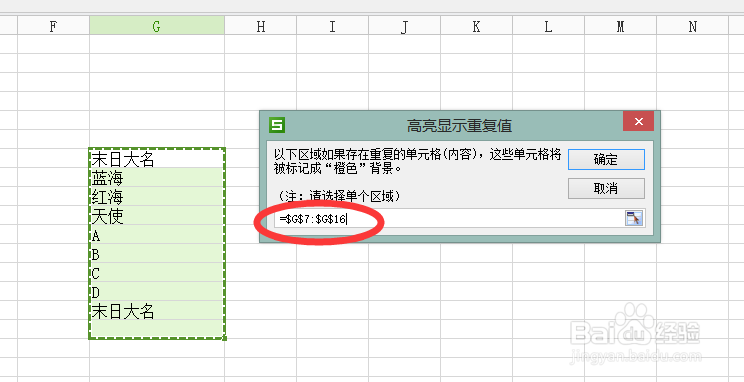WPS如何标记出重复项
1、首先,在表格上可以看到已经列出的数据,其中“末日大名”出现了两次,其他都不重复
2、选中我们要标记重复项的区间范围,然后选择编辑栏中“数据”选项
3、点击编辑栏上面的“数倌栗受绽据”选项,如图中第一步的操作,第二步点击“重复项”选项。点击“重复项”后在出现的三个选项“高亮显示重复项”“拒绝录入重复项”“删除重复项”选择第一个,接着选择“设置”选项
4、接着弹出“高亮显示重复值”框,图中标红的的范围就是表格中事先选中的范围,如果有错误,可以点击旁边进行选择。最后选择“确定”选项
5、如图显示黄色的背景涂色就是重复项设置后的显示效果,如果删去其中一个重复内容,颜色也会消失的哦。
6、做了重复项筛选的操作,那么选中的区间就保留着重复项筛选的格式了,如何清除掉掉格式呢?点击编辑栏上面的“数据惯墀眚篪”选项,再点击“重复项”选项。点击“重复项”后在出现的三个选项“高亮显示重复项”“拒绝录入重复项”“删除重复项”选择第一个,接着选择“清除”选项,就可以把格式清楚了
声明:本网站引用、摘录或转载内容仅供网站访问者交流或参考,不代表本站立场,如存在版权或非法内容,请联系站长删除,联系邮箱:site.kefu@qq.com。
阅读量:70
阅读量:36
阅读量:50
阅读量:38
阅读量:64